1、在ps软件中打开要进行美化的图片;
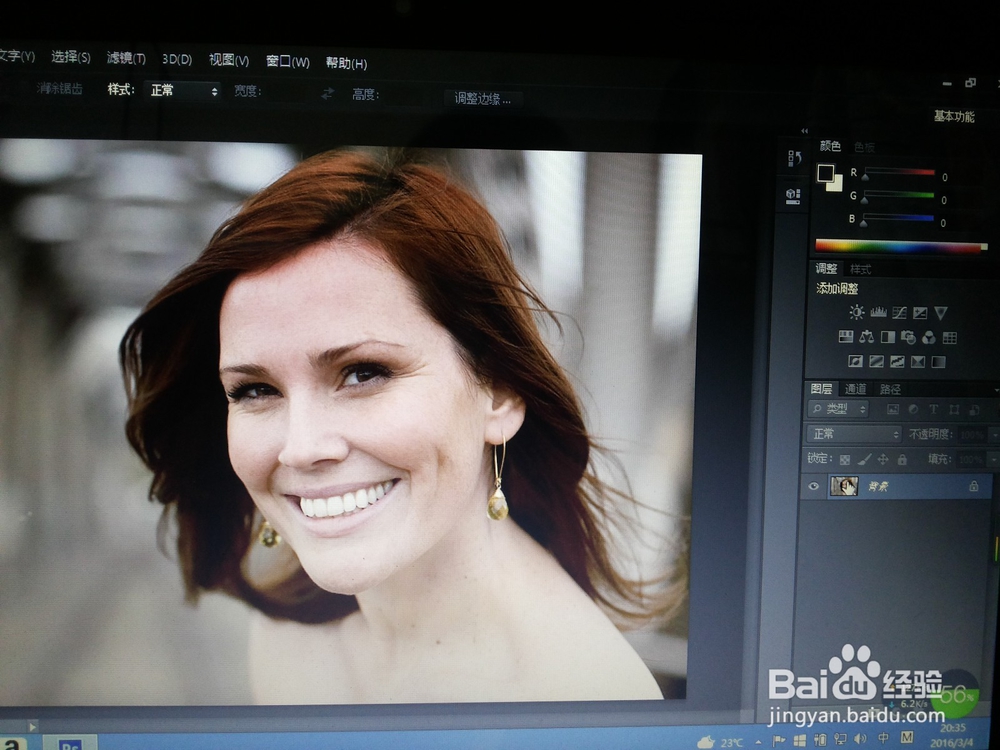
2、单击‘’图标‘’,要确保蒙版以标准模式编辑,使接下来所绘制的颜色为所选区域。

3、单击‘’画笔工具‘’。

4、适当降低画笔的不透明度,这里以75%作为示范。

5、绘制蒙版,涂抹人物嘴唇。按x键涂抹可修改蒙版,效果如图。

6、单击图标以建立选区。

7、单击‘’曲线‘’以添加曲线调整层。

8、单击‘’图标‘’拉低RGB通道曲线,拉高红通道曲线,拉低绿,蓝通道曲线。

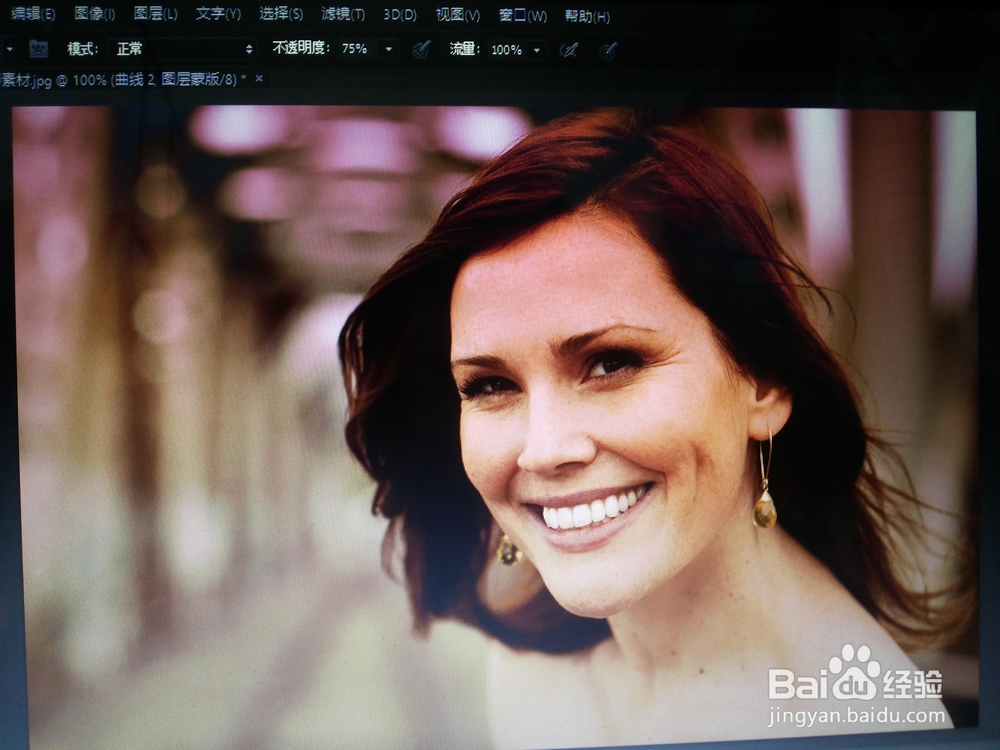
9、单击‘’图标‘’并设置羽化值,可自行设定。

10、完成,效果如图。

时间:2024-10-12 20:56:05
1、在ps软件中打开要进行美化的图片;
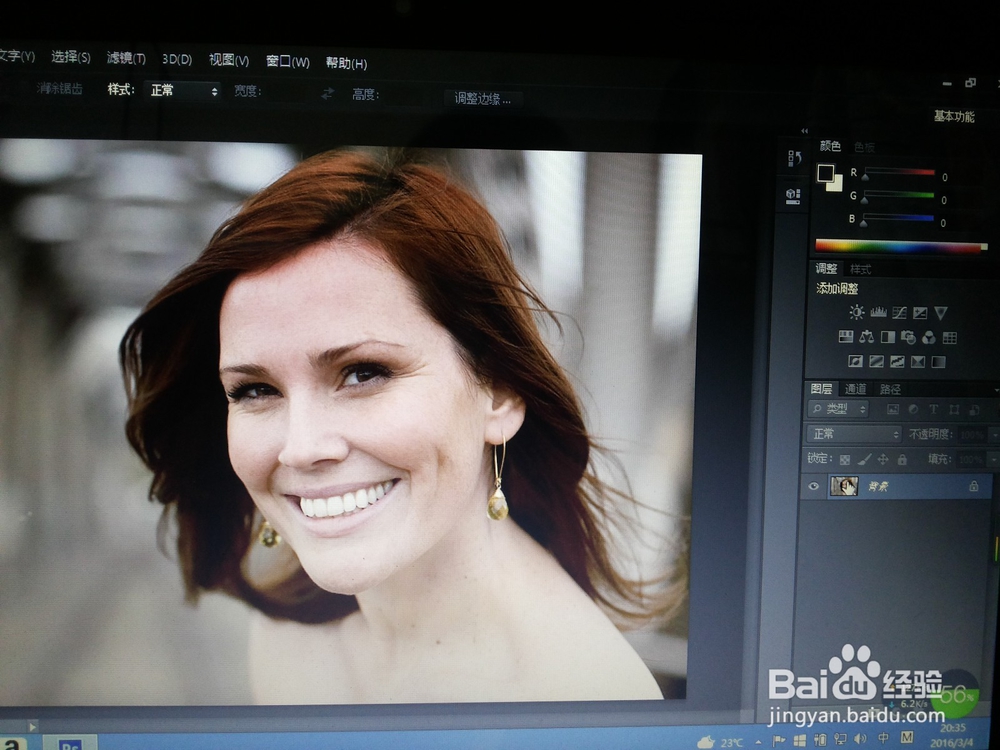
2、单击‘’图标‘’,要确保蒙版以标准模式编辑,使接下来所绘制的颜色为所选区域。

3、单击‘’画笔工具‘’。

4、适当降低画笔的不透明度,这里以75%作为示范。

5、绘制蒙版,涂抹人物嘴唇。按x键涂抹可修改蒙版,效果如图。

6、单击图标以建立选区。

7、单击‘’曲线‘’以添加曲线调整层。

8、单击‘’图标‘’拉低RGB通道曲线,拉高红通道曲线,拉低绿,蓝通道曲线。

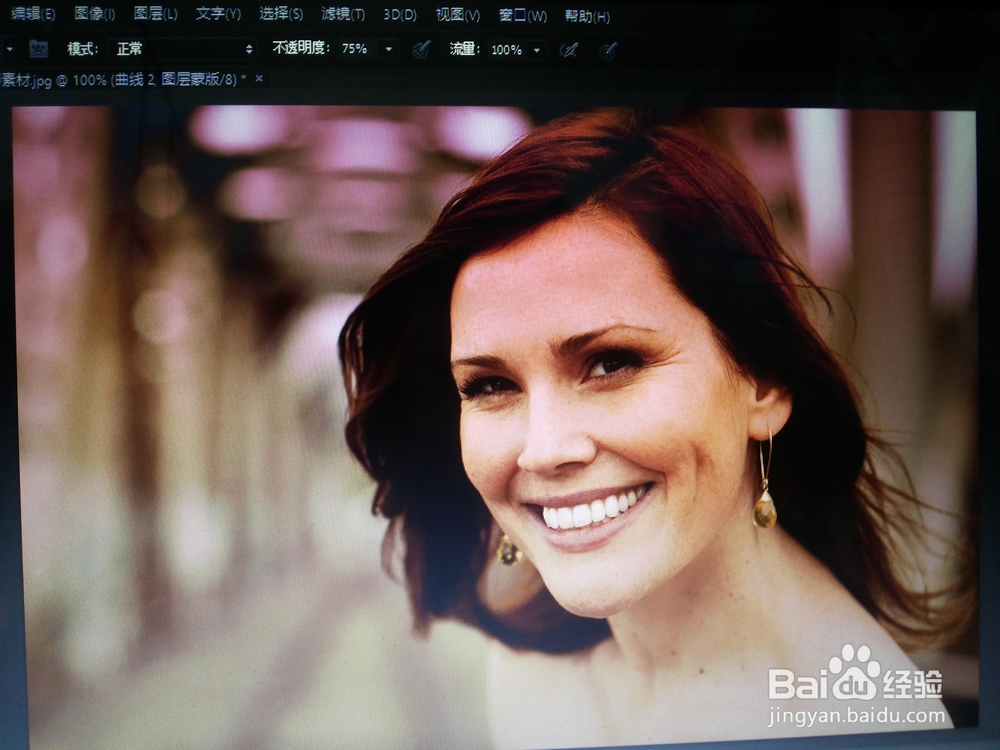
9、单击‘’图标‘’并设置羽化值,可自行设定。

10、完成,效果如图。

